2014年09月09日
Maxthon ログイン・表示ができない場合と文字化けの対処法
中国製のWebブラウザ「Maxthon」を使ってみて、いくつか問題が見つかり、
その対処方法がわかりましたので、書いておきます。
(ここに書いた以外には、今のところ特に問題は見つかっていません)
ほとんどのサイトは問題なく表示されますが、まれに日本語が文字化けする
サイトがあります。
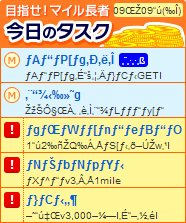
Maxthon は、Trident と WebKit の2種類のレンダリングエンジンを搭載していて、
Trident をレトロモード、WebKit をウルトラモードと呼んでいます。
初期設定ではウルトラモード(WebKit)を使うようになっていますが、このモード
だと日本語が文字化けするサイトがあるようです。
そこで、文字化けするサイトのレンダリングエンジンを変更します。
文字化けするサイトを開いた状態で、アドレスバー右側のイナズマ形のアイコンを
クリックすることで、変更できます。
また、一度変更したら、次回開くときも変更後のレンダリングエンジンになります。
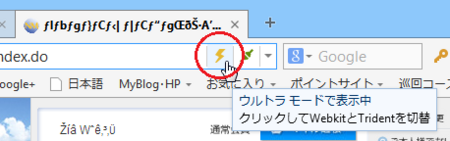
レンダリングエンジンを レトロモード(Trident)に変更すると、文字化けしなく
なります。
特定のサイトで、ログインしようとすると「お使いのブラウザではご利用出来ません」
と表示されてログインできないことがあります。
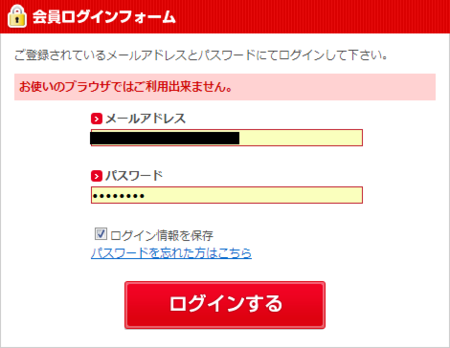
また、特定のサイトを表示しようとすると、どういうわけか Yahoo! の検索ページが
開いてしまい、目的のサイトを表示できないことがあります。
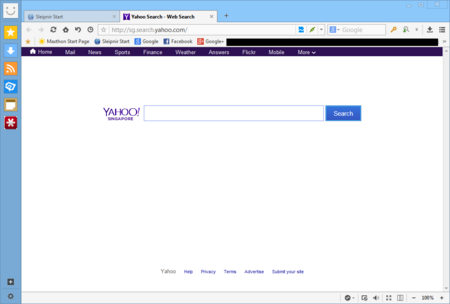
この2つは、下記の方法で User Agent を変更すると問題が解決します。
1)右上のメニューアイコンをクリックしてメニューを開き、「設定」を開きます。
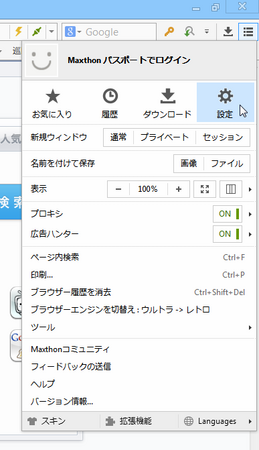
2)「詳細」の一番下の「その」に、「User Agent 記述のカスタマイズ」と
いうのがあります。
その左側のチェックを入れて、Maxthon となっているドロップダウンメニューを
開いて「Chrome」に変更します。
(下に表示される文字列は変更しません)
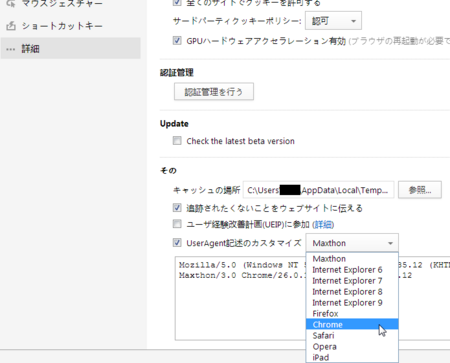
この変更の意味が、User Agent を全部「Chrome」に変更することなのか
わかりません。
もしそうなら、せっかく Maxthon を使っているのに残念な気もしますが、
表示できないサイトがあるのも困るので、この変更はしかたのないことでしょう。
その対処方法がわかりましたので、書いておきます。
(ここに書いた以外には、今のところ特に問題は見つかっていません)
文字化けする場合の対処法
ほとんどのサイトは問題なく表示されますが、まれに日本語が文字化けする
サイトがあります。
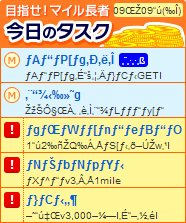
Maxthon は、Trident と WebKit の2種類のレンダリングエンジンを搭載していて、
Trident をレトロモード、WebKit をウルトラモードと呼んでいます。
初期設定ではウルトラモード(WebKit)を使うようになっていますが、このモード
だと日本語が文字化けするサイトがあるようです。
そこで、文字化けするサイトのレンダリングエンジンを変更します。
文字化けするサイトを開いた状態で、アドレスバー右側のイナズマ形のアイコンを
クリックすることで、変更できます。
また、一度変更したら、次回開くときも変更後のレンダリングエンジンになります。
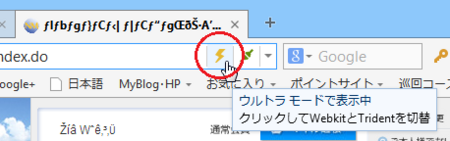
レンダリングエンジンを レトロモード(Trident)に変更すると、文字化けしなく
なります。
ログインできない、Yahoo検索が開いてしまう場合の対処法
特定のサイトで、ログインしようとすると「お使いのブラウザではご利用出来ません」
と表示されてログインできないことがあります。
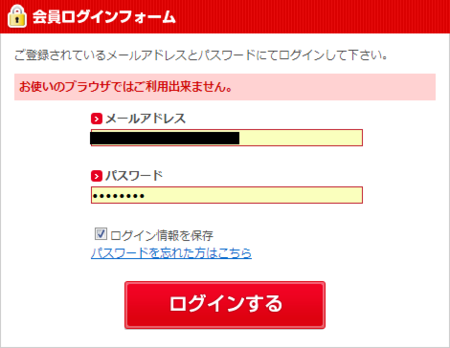
また、特定のサイトを表示しようとすると、どういうわけか Yahoo! の検索ページが
開いてしまい、目的のサイトを表示できないことがあります。
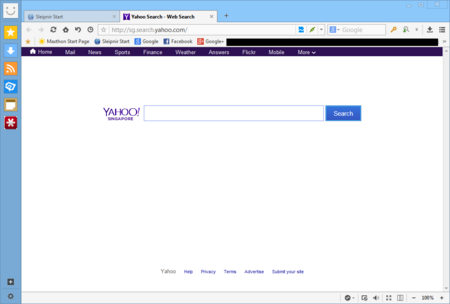
この2つは、下記の方法で User Agent を変更すると問題が解決します。
1)右上のメニューアイコンをクリックしてメニューを開き、「設定」を開きます。
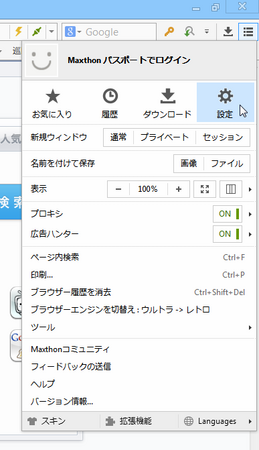
2)「詳細」の一番下の「その」に、「User Agent 記述のカスタマイズ」と
いうのがあります。
その左側のチェックを入れて、Maxthon となっているドロップダウンメニューを
開いて「Chrome」に変更します。
(下に表示される文字列は変更しません)
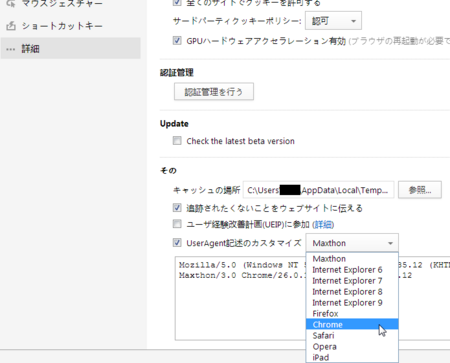
この変更の意味が、User Agent を全部「Chrome」に変更することなのか
わかりません。
もしそうなら、せっかく Maxthon を使っているのに残念な気もしますが、
表示できないサイトがあるのも困るので、この変更はしかたのないことでしょう。
この記事へのコメント
コメントを書く
この記事へのトラックバックURL
https://fanblogs.jp/tb/2754935
※言及リンクのないトラックバックは受信されません。
この記事へのトラックバック
